- ホーム >
- コンピュータプラットフォーム >
- 法人向けPC・タブレット >
- 周辺機器 >
- ディスプレイ >
- 富士通モニタユーティリティ
富士通モニタユーティリティ
機能紹介
「富士通モニタユーティリティ」には、アプリケーションごとに画質を登録し、登録したアプリケーションを起動すると自動的に画質を切り換える「オート画質モード切り換え」機能があります。 また、ディスプレイの画質や表示サイズなどを、ディスプレイのボタンではなく、ユーティリティから設定するための「モニタの基本設定」機能もあります。
富士通モニタユーティリティ ダウンロード
「オート画質モード切り換え」機能について
「オート画質モード切り換え」機能とは、登録したアプリケーションを表示したときに、設定した画質に自動で切り換える機能です(登録したアプリケーションごとに、画質モードを設定できます)。
ここでは、画質モードを「標準」でご使用の場合を例に説明します。CAD やワープロなどのアプリケーションを長時間使用する場合のみ目の負担を軽減したいときは、次のような設定をします。
- 切り換え対象とするアプリケーションを登録する。
- 画質モードを「目にやさしい」モードに設定する。
画質の切り換えは、有効にも無効にも設定できます。
「オート画質モード切り換え」が有効の場合、登録されたアプリケーションが起動するとディスプレイが自動的に輝度を下げ、画質モードが「標準」から「目にやさしい」モードになります。
「オート画質モード切り換え」が無効の場合、アプリケーションが起動しても「目にやさしい」モードになりません。
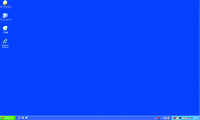 画質モード:標準モード | 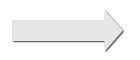 アプリケーション起動 |  画質モード:目にやさしいモード |
「オート画質モード切り換え」機能がある場合 あらかじめ設定しておいた画質モードへ自動的に切り換えられます。 |
 画質モード:標準モード |
「オート画質モード切り換え」機能が無い場合。 ソフトウェア起動しても画質モードは切り換わらない。 |
「モニタの基本設定」機能について
「モニタの基本設定」とは、ディスプレイのボタンを直接操作せずに、このユーティリティでディスプレイの設定を変更できる機能です。 「オート画質モード切り換え」で登録したアプリケーション以外を表示している場合は、「モニタの基本設定」で設定した画質が表示されます。
 映像設定画面 |
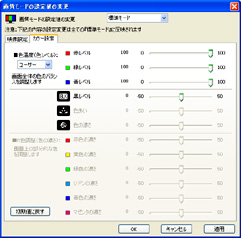 カラー設定画面 |
 基本設定画面 |
また、ディスプレイにアナログ信号を入力している場合は、自動調整機能により、パソコンの機種など機器の違いによらずに意図した通りの色を表示したり、正確な位置で表示したりできます。
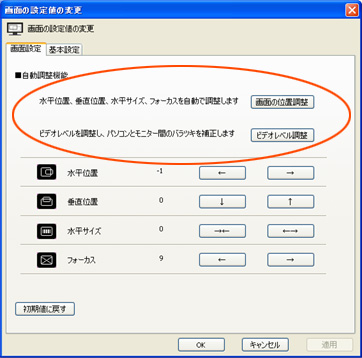
画面設定画面
富士通モニタユーティリティ ダウンロード
トラブル対応について
「富士通モニタユーティリティ」のご使用にあたり、何か困ったことが起きた場合は、「「富士通モニタユーティリティ」のこんなときには」をご確認ください。
お客様からのお問い合わせの多いトラブルに関する症状、原因、対処方法を記載しております。
問題が解決できない場合は、ご購入元にご確認頂くか、「故障・修理に関するお問い合わせ先」にご相談ください。